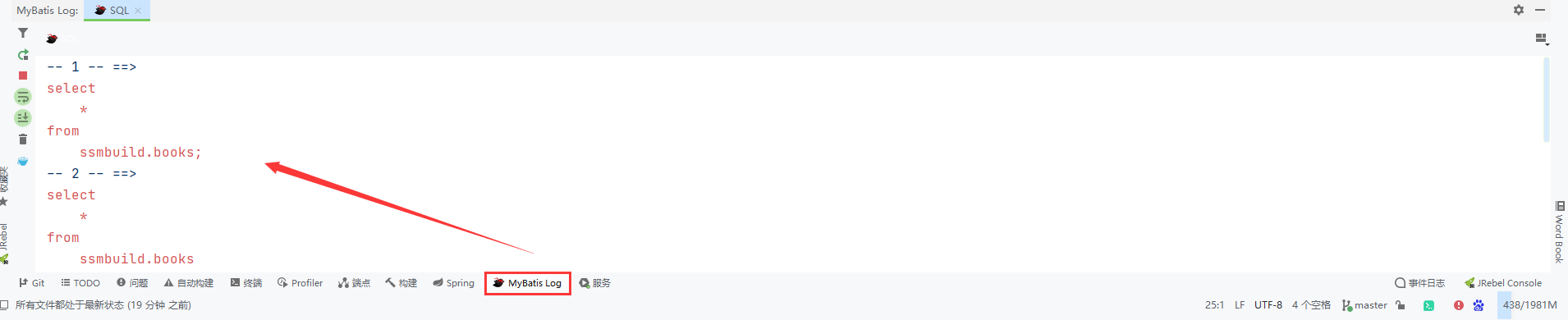推荐鱼皮博客:IDEA插件汇总,插件太多了我也没看,等换了搞性能电脑再好好研究吧,呜呜呜
IDEA常用插件推荐
1、Alibaba Java Coding Guidelines
阿里巴巴Java编码指南插件,比如if语句只有一行,也必须要写花括号,否则会报错!
2、restfultoolkit
一套 RESTful 服务开发辅助工具集。
1.根据 URL 直接跳转到对应的方法定义 ( Ctrl or Ctrl Alt N );
2.提供了一个 Services tree 的显示窗口;
3.一个简单的 http 请求工具;
4.在请求方法上添加了有用功能: 复制生成 URL;,复制方法参数...
5.其他功能: java 类上添加 Convert to JSON 功能,格式化 json 数据 ( Windows: Ctrl + Enter; Mac: Command + Enter )。
3、Codota AI Autocomplete for Java and JavaScript
Java和JavaScript的Codota AI自动完成
根据数百万个开源Java程序和您的上下文来完成代码行,从而帮助您更快地编写代码并减少错误。
Codota的新版本提供以下功能:全行AI自动完成行内和相关代码示例基于您自己的编码实践的代码建议
4、Lombok
在类上使用注解可以自动生成Get/Set 无参、有参构造方法:
@Data
@NoArgsConstructor
@AllArgsConstructor
5、Rainbow Brackets
5、Rainbow Brackets
彩虹括号,可以通过设置页 Settings > Editor > Color scheme > Rainbow Brackets 自定义括号的颜色
6、Translation
翻译插件,选中要翻译的句子,ctrl+shift+Y 进行翻译
翻译并替换:选中要进行替换成英语的字符,ctrl+shift+x进行替换
7、Material Theme UI
更改主题插件,详细参考:
https://blog.csdn.net/weixin_42878211/article/details/110434076
8、Presentation Assistant
此插件显示您调用的任何操作的名称,在idea中显示你的操作

9、Maven Helper
一般用这款插件来查看maven的依赖树

10、Grep Console
grep console就可以实现打印不同颜色的日志。需要先下载这个插件,再给不同类型的日志类型设置输出控制台的颜色
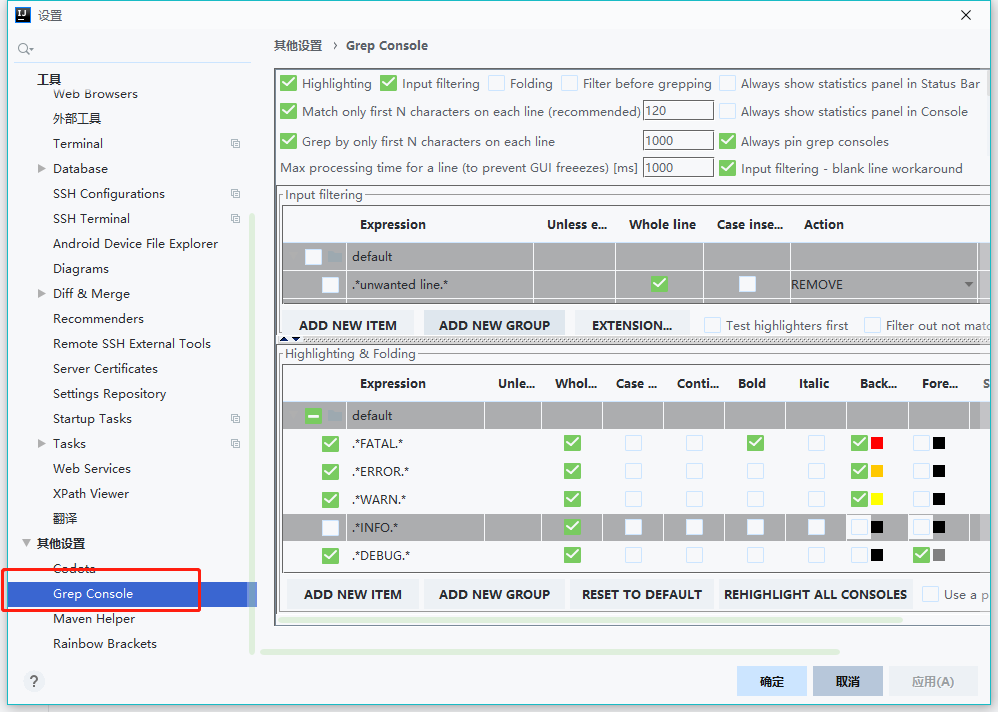
11、jrebel(热部署)
参考博客:
https://blog.csdn.net/lianghecai52171314/article/details/105637251
https://www.freesion.com/article/4112136729/
JRebel是一套JavaEE开发工具。
Jrebel 可快速实现热部署,节省了大量重启时间,提高了个人开发效率。
JRebel是一款JVM插件,它使得Java代码修改后不用重启系统,立即生效。
IDEA上原生是不支持热部署的,一般更新了 Java 文件后要手动重启 Tomcat 服务器,才能生效,浪费时间浪费生命。
目前对于idea热部署最好的解决方案就是安装JRebel插件。
1、安装插件

2、在线GUID地址:在线生成GUID
生成GUID地址:https://www.guidgen.com/
如果失效刷新GUID替换就可以!
服务器地址:https://jrebel.qekang.com/{GUID}
先记着这个生成的地址,下一步要用,如果失效了再重新生成就好
3、激活
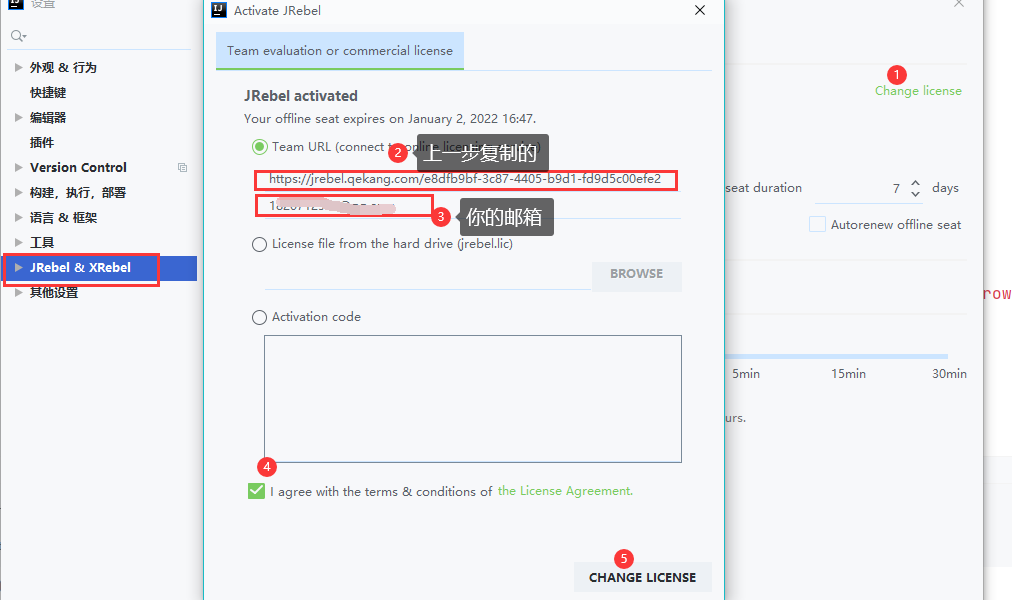
4、其他相关设置
设置成离线:

设置自动编译:
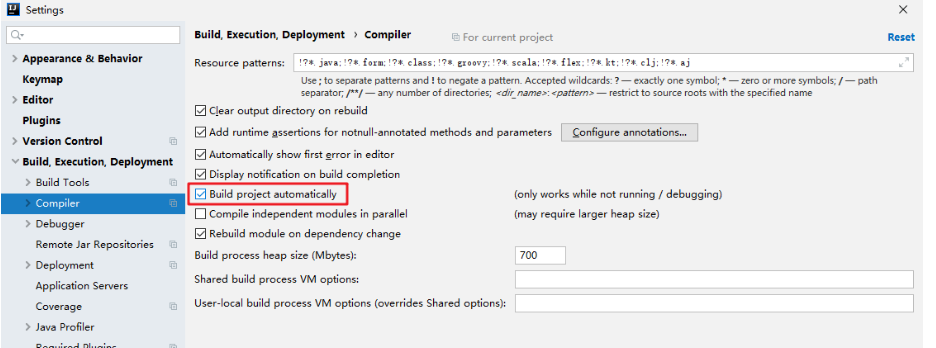
设置compiler.automake.allow.when.app.running:
按快捷键 Ctrl+Shift+Alt+/ ,选择 Registry
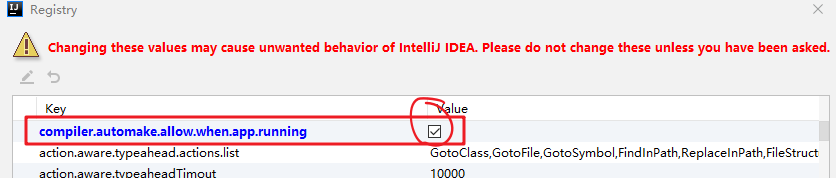
5、测试运行
勾选后才能实现热部署的效果!
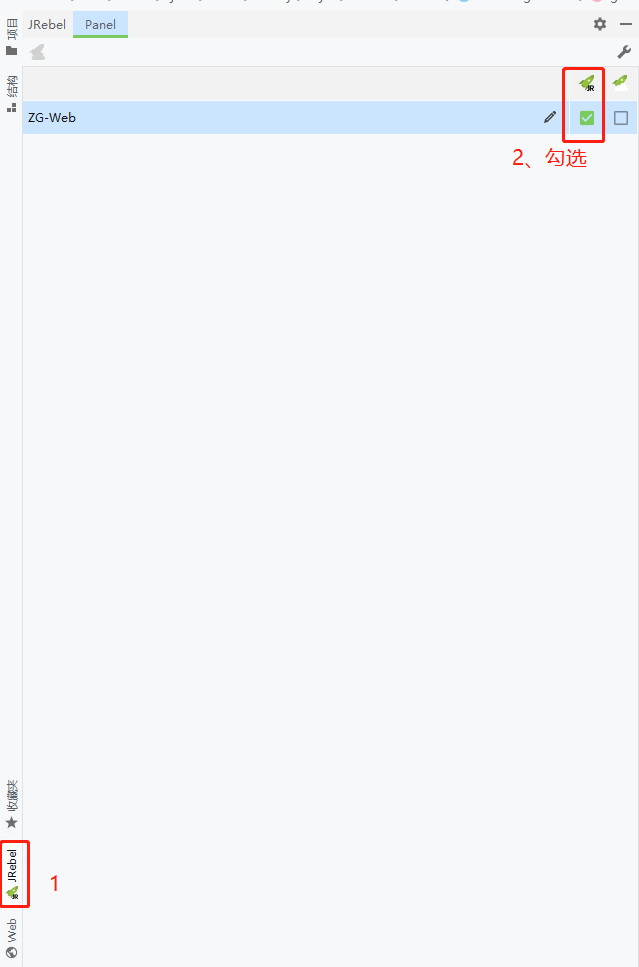
第一个按钮是Run,第二个按钮是Debug。
修改代码(只测试了Java代码的修改)后,按快捷键 Ctrl + Shift + F9(我这里的web项目使用的快捷键是:Shift+F10(Ctrl + Shift + F9对我不好使),选择Update classes and resources)完成加载以后,就已经实现了热更新效果。


end:用户名是中文往这看
如果你的用户名是中文,那么jrebel是不会被启动的:(PS:博主脑子抽了起了个中文~)

翻车现场:
网上真的是找了很多,也没有解决,什么修改JAVA_OPTS路径,改为UTF-8什么的都不好使,那样直接控制台乱码,后面的开发工作简直是没有办法看报的错误、

下面来说解决办法:
从下面得知jrebel的启动需要这个jar包。并且不能有中文路径,那我们就将这个jar包复制一份到没有中文的目录下,重新替换这个地址就可以解决问题了。
最后说一句:祝你成功!!!
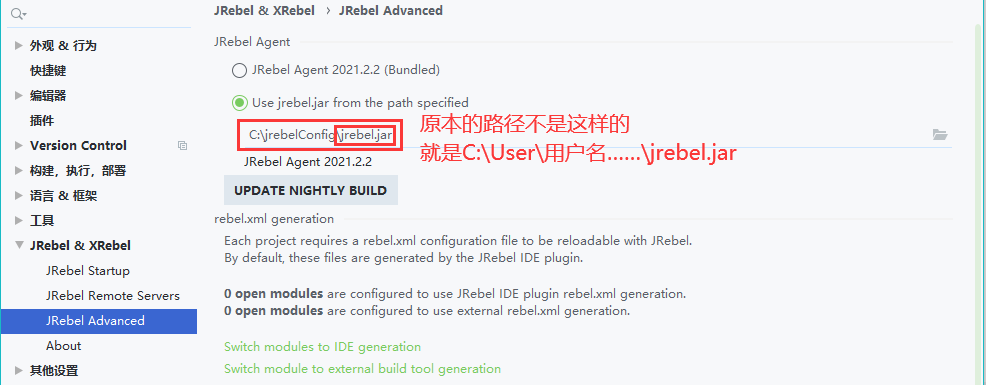
12、codeGlance:提供代码缩略图,可快速拖动代码

13、Easy Code(快速生成代码)
如果你想迅速搭建一个项目,那么你用它就对了!
1、下载插件,使用idea自带的数据库连上你的数据库
2、选择你想要生成的表
3、右键EasyCode-->Generate Code
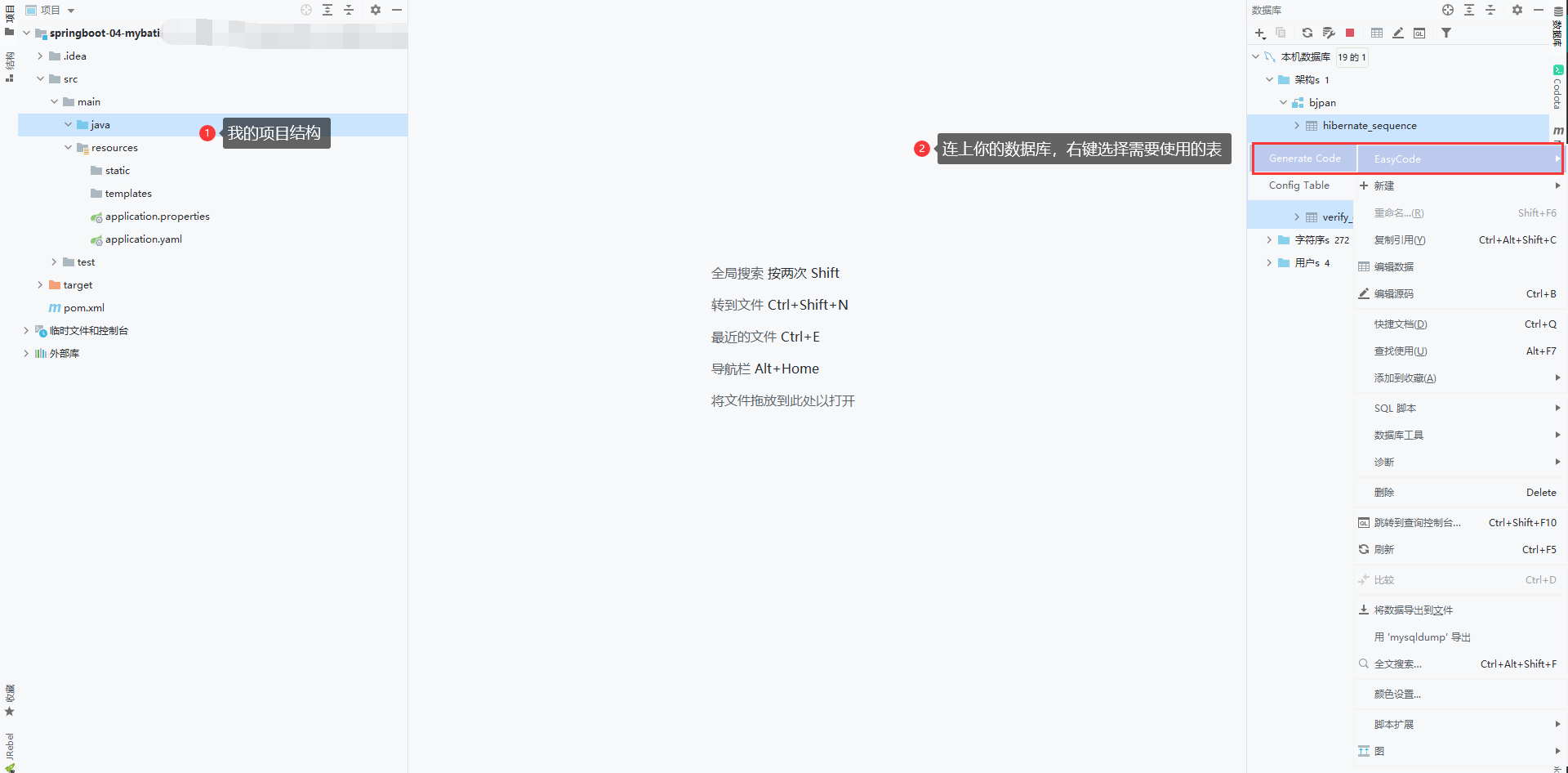
4、选择进行配置
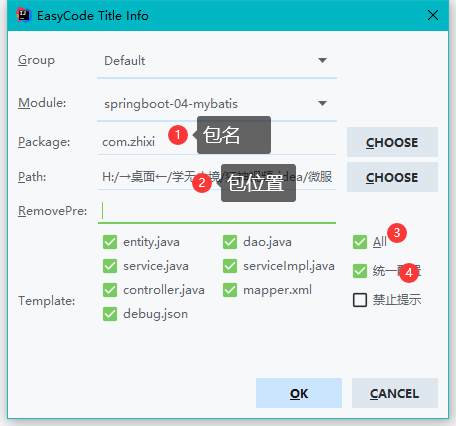

5、成功!
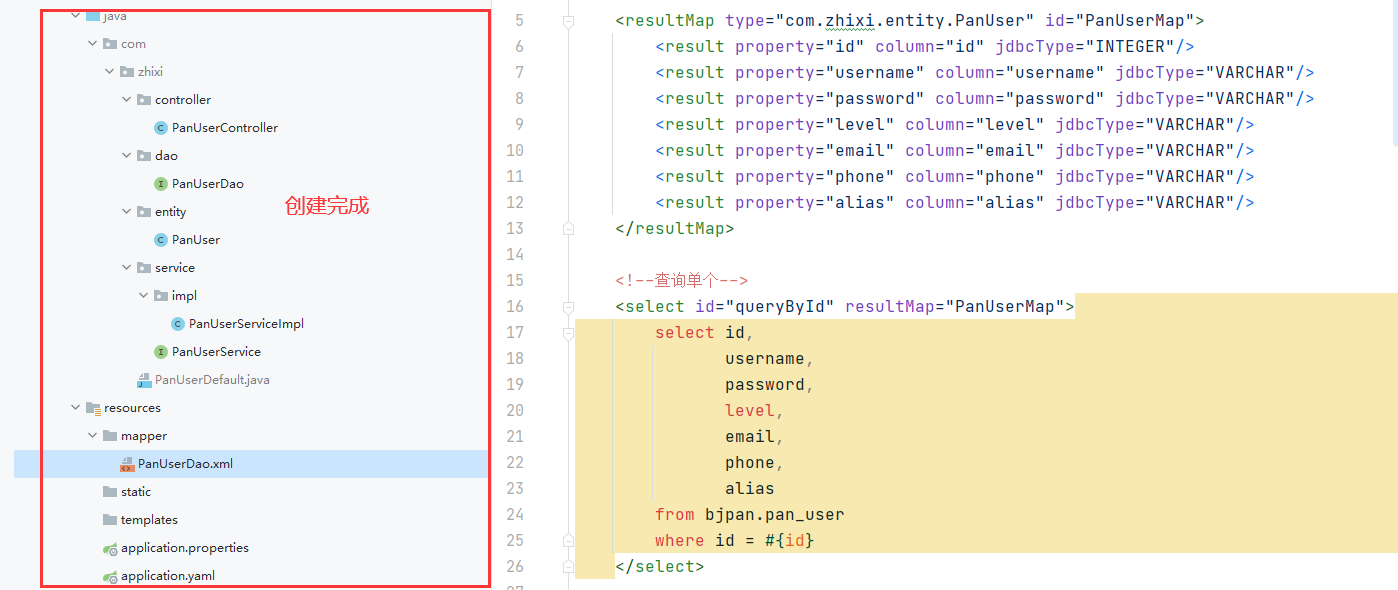
6、application.peopweties配置文件
spring.datasource.driver-class-name=com.mysql.cj.jdbc.Driver spring.datasource.url=jdbc:mysql://localhost:3306/mybatis?serverTimezone=UTC&useUnicode=true&characterEncoding=utf-8 spring.datasource.username=root spring.datasource.password=xxx # 整合mybatis #----------------------------- # 给实体类起别名 mybatis.type-aliases-package=com.zhixi.entity # mapper映射 mybatis.mapper-locations=classpath:mapper/PanUserDao.xml
注意:
这样生成的项目启动会报了一个错误(如下),解决的办法就是在这个dao层接口上面加上两个组件
@Component:表示是一个组件,在service层的实现类中使用@Autowired不会有提示错误
@Mapper:这样程序才能找到resources目录下的mapper配置
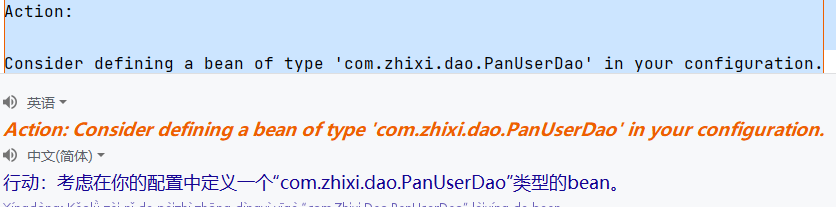
14、Free MyBatis Plugin
在使用MyBatis 作为持久框架时有一个尴尬的问题:SQL xml文件和定义的Java接口无法相互跳转,不能像Java接口间调用那样,只能全局搜索稍显麻烦。Free MyBatis Plugin将两者之间进行关联。
15、Properties to YAML Converter
将Properties 配置文件一键转换成YAML 文件,很实用的一个插件。「注意:要提前备份原Properties 文件」
16、SequenceDiagram:生成时序图(未用)
https://mp.weixin.qq.com/s/NzqtJD3HuKi2XL8GA-bZfw
17、Mybatis Log Free
生成Mybatis的SQL语句打印,在使用mybatis中会打印的有SQL语句,但是却不是完整的:

我们想要看到完整的信息应该怎么办:
1.安装插件
2.Tools-->Mybatis Log Plugin
3.启动项目,即可看到打印的SQL语句了~